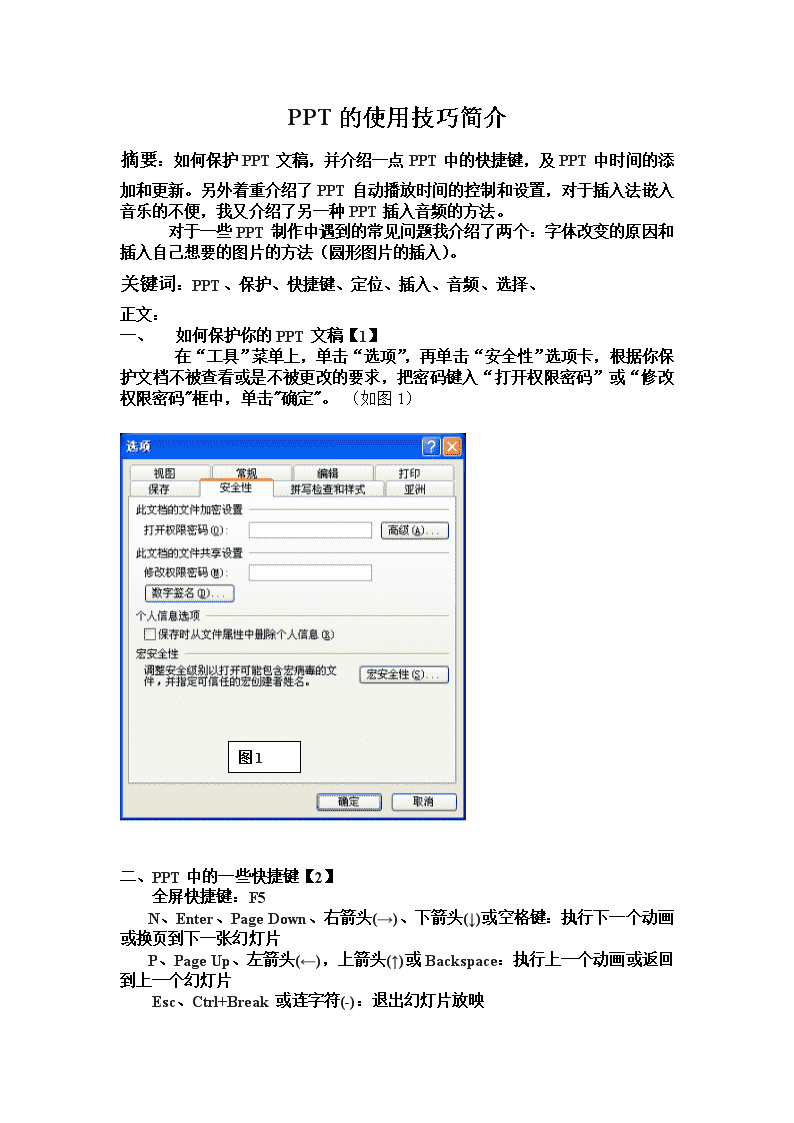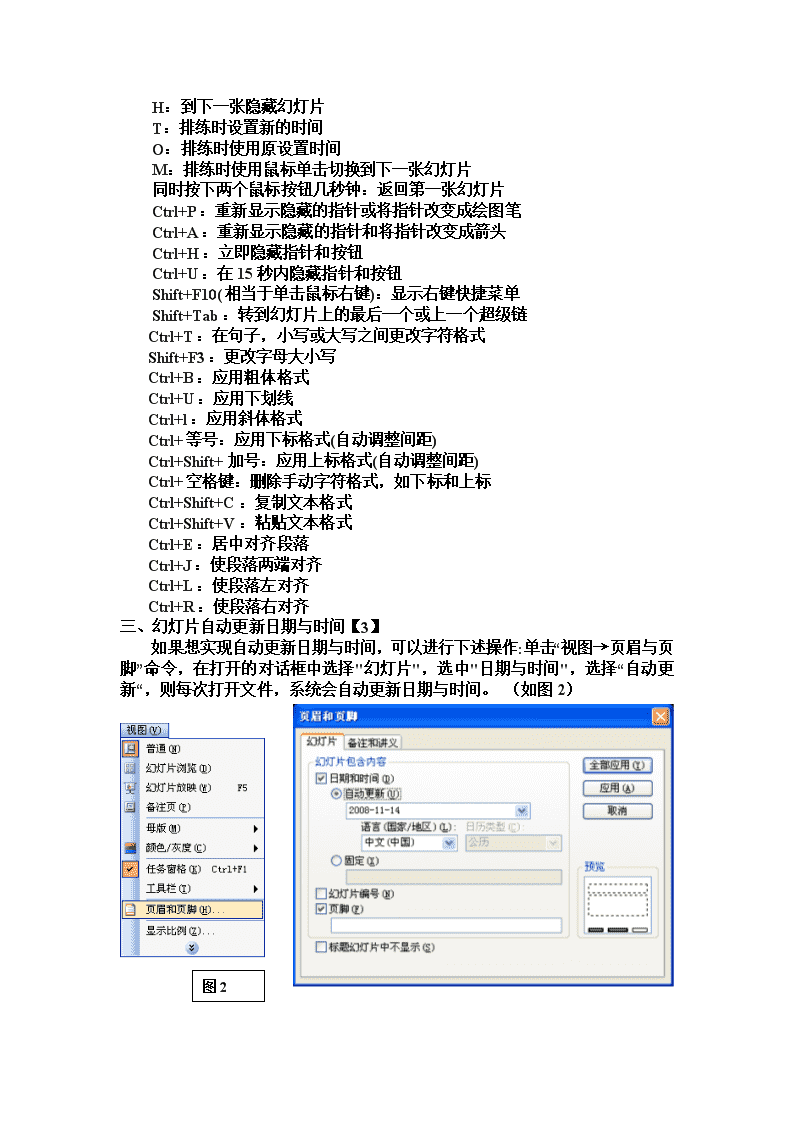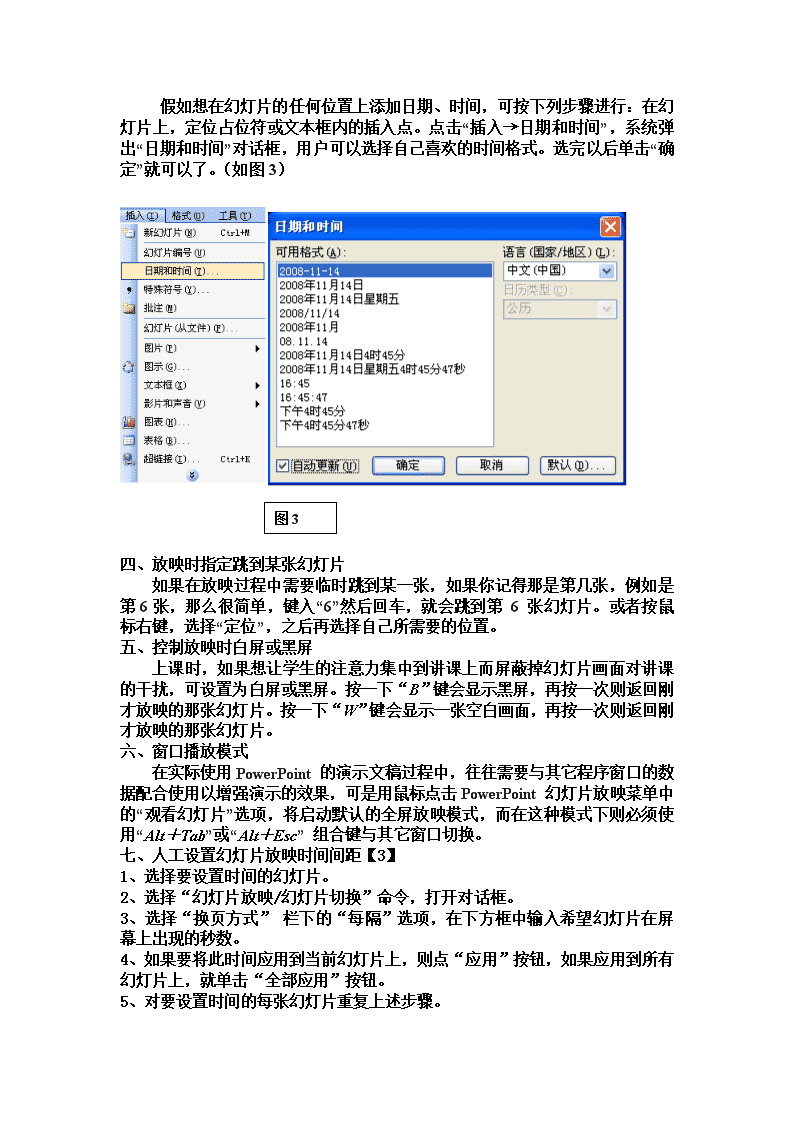- 548.50 KB
- 2022-04-29 14:46:34 发布
- 1、本文档共5页,可阅读全部内容。
- 2、本文档内容版权归属内容提供方,所产生的收益全部归内容提供方所有。如果您对本文有版权争议,可选择认领,认领后既往收益都归您。
- 3、本文档由用户上传,本站不保证质量和数量令人满意,可能有诸多瑕疵,付费之前,请仔细先通过免费阅读内容等途径辨别内容交易风险。如存在严重挂羊头卖狗肉之情形,可联系本站下载客服投诉处理。
- 文档侵权举报电话:19940600175。
'PPT的使用技巧简介摘要:如何保护PPT文稿,并介绍一点PPT中的快捷键,及PPT中时间的添加和更新。另外着重介绍了PPT自动播放时间的控制和设置,对于插入法嵌入音乐的不便,我又介绍了另一种PPT插入音频的方法。对于一些PPT制作中遇到的常见问题我介绍了两个:字体改变的原因和插入自己想要的图片的方法(圆形图片的插入)。关键词:PPT、保护、快捷键、定位、插入、音频、选择、正文:一、如何保护你的PPT文稿【1】在“工具”菜单上,单击“选项”,再单击“安全性”选项卡,根据你保护文档不被查看或是不被更改的要求,把密码键入“打开权限密码”或“修改权限密码"框中,单击"确定"。(如图1)图1二、PPT中的一些快捷键【2】全屏快捷键:F5N、Enter、PageDown、右箭头(→)、下箭头(↓)或空格键:执行下一个动画或换页到下一张幻灯片P、PageUp、左箭头(←),上箭头(↑)或Backspace:执行上一个动画或返回到上一个幻灯片 Esc、Ctrl+Break或连字符(-):退出幻灯片放映
H:到下一张隐藏幻灯片T:排练时设置新的时间O:排练时使用原设置时间M:排练时使用鼠标单击切换到下一张幻灯片同时按下两个鼠标按钮几秒钟:返回第一张幻灯片Ctrl+P:重新显示隐藏的指针或将指针改变成绘图笔Ctrl+A:重新显示隐藏的指针和将指针改变成箭头Ctrl+H:立即隐藏指针和按钮Ctrl+U:在15秒内隐藏指针和按钮Shift+F10(相当于单击鼠标右键):显示右键快捷菜单Shift+Tab:转到幻灯片上的最后一个或上一个超级链Ctrl+T:在句子,小写或大写之间更改字符格式Shift+F3:更改字母大小写Ctrl+B:应用粗体格式Ctrl+U:应用下划线Ctrl+l:应用斜体格式Ctrl+等号:应用下标格式(自动调整间距)Ctrl+Shift+加号:应用上标格式(自动调整间距)Ctrl+空格键:删除手动字符格式,如下标和上标Ctrl+Shift+C:复制文本格式Ctrl+Shift+V:粘贴文本格式Ctrl+E:居中对齐段落Ctrl+J:使段落两端对齐Ctrl+L:使段落左对齐Ctrl+R:使段落右对齐三、幻灯片自动更新日期与时间【3】如果想实现自动更新日期与时间,可以进行下述操作:单击“视图→页眉与页脚”命令,在打开的对话框中选择"幻灯片",选中"日期与时间",选择“自动更新“,则每次打开文件,系统会自动更新日期与时间。(如图2)图2
假如想在幻灯片的任何位置上添加日期、时间,可按下列步骤进行:在幻灯片上,定位占位符或文本框内的插入点。点击“插入→日期和时间”,系统弹出“日期和时间”对话框,用户可以选择自己喜欢的时间格式。选完以后单击“确定”就可以了。(如图3)图3四、放映时指定跳到某张幻灯片如果在放映过程中需要临时跳到某一张,如果你记得那是第几张,例如是第6张,那么很简单,键入“6”然后回车,就会跳到第6张幻灯片。或者按鼠标右键,选择“定位”,之后再选择自己所需要的位置。五、控制放映时白屏或黑屏上课时,如果想让学生的注意力集中到讲课上而屏蔽掉幻灯片画面对讲课的干扰,可设置为白屏或黑屏。按一下“B”键会显示黑屏,再按一次则返回刚才放映的那张幻灯片。按一下“W”键会显示一张空白画面,再按一次则返回刚才放映的那张幻灯片。六、窗口播放模式在实际使用PowerPoint的演示文稿过程中,往往需要与其它程序窗口的数据配合使用以增强演示的效果,可是用鼠标点击PowerPoint幻灯片放映菜单中的“观看幻灯片”选项,将启动默认的全屏放映模式,而在这种模式下则必须使用“Alt+Tab”或“Alt+Esc”组合键与其它窗口切换。七、人工设置幻灯片放映时间间距【3】1、选择要设置时间的幻灯片。2、选择“幻灯片放映/幻灯片切换”命令,打开对话框。3、选择“换页方式”栏下的“每隔”选项,在下方框中输入希望幻灯片在屏幕上出现的秒数。4、如果要将此时间应用到当前幻灯片上,则点“应用”按钮,如果应用到所有幻灯片上,就单击“全部应用”按钮。5、对要设置时间的每张幻灯片重复上述步骤。
说明:如果希望在单击鼠标和经过预定时间后都能换页,请同时选中“单击鼠标换页”和“每隔”复选框。至于哪个起作用,则以较早发生者为准。八、播放多种音视频文件【3】在PowerPoint中往往通过“插入→影片和声音→文件中的影片(或文件中的声音)”来播放音频视频文件,这种方法不方便对音视频进行控制。现在介绍一种利用MediaPlayer控件控制音视频播放的方法。步骤如下:1.在PowerPoint中插入MediaPlayer控件,具体方法:①打开视图→工具栏→控件工具箱②选择控件“WindowsMediaPlayer”③然后用“+”字形在PowerPoint页面上画出一个矩形,即嵌入一个MediaPlayer播放器。④双击该播放器,或在拖画的区域内按鼠标右键→在弹出的快捷菜单中选“属性”,出现控件属性窗口。
2.控件属性窗口中,在URL里面输入音视频文件名(包括扩展名)的地址,比如G:AA.mpg(建议使用相对路径),或点击“自定义”栏后的小按钮出现下图所示,输入或选取要播放的文件,若取消“自动启动”选项,则按播放按钮才开始播放。3.幻灯片放映,就可以已经可以播放了。九、常见问题(一)【4】我们平常可能会在不同的环境下设计制作PPT幻灯片,有时在公司设计了一部分,下班回家后想接着再完成未完成的PPT,但打开一看却发现字体样式变了,这是怎么回事呢?其实,这是因为在不同环境下使用的电脑不同,公司电脑上的字体家里没有,所以这时候系统找不到相应的字体,只有以默认的宋体来代替了。 其实我们可以在保存PPT的时候将字体一同保存进去,这样就算换到任何环境下也不会因为系统无法找到相应的字体而丢失字体外观。 将字体一同保存到PPT幻灯片中方法: ①单击“文件”菜单,然后选择“另存为”命令;
②在弹出的“另存为”对话框中单击“工具”,选择“保存选项”; ③在“保存选项”窗口中将“嵌入TrueType字体”勾选,然后大家可以根据个人的需求选择“只嵌入所用字符”或“嵌入所有字符”最后确定即可。
(二)【5】制作幻灯片的时候我们希望将一些照片或图片插入到各种圆形,方形或其他形状中,来达到自己想要的效果。那么这一步骤是怎样实现的呢?下面我们就一起来学习在各种形状中插入图片。 ①首先,在绘图工具的“自选图形”中选择一个自己喜欢的图形,然后PowerPoint中拉图形的效果;
②在绘图工具中单击“填充颜色”旁边的下拉按钮,选择“填充效果”; ③在弹出的“填充效果”窗口中进入“图片”选项,然后单击下面的“选择图片”,插入自己想要的图片,选好后我们单击“确定”按钮;
此时,我们的图片就插入到圆形中了。当然,我们可以用这种方法制作各种各样的效果出来。
【1】:Power_Point的使用技巧【2】:PPT的使用技巧1【3】:Power_Point的使用技巧【4】:我们平常可能会在不同的环境下设计制作PPT幻灯片【5】:制作幻灯片的时候我们希望将一些照片或图片插入到各种圆形(以上文献均来自互联网)'
您可能关注的文档
- 论文PPT制作指南
- 武汉大学水文与水资源工程毕业论文PPT.ppt
- 答辩论文PPT1(1).ppt
- 技师论文PPT.ppt
- 框架完整严谨实用论文答辩毕业论文PPT(1).ppt
- 框架完整学术风格论文答辩毕业论文PPT.ppt
- 模具专业毕业生毕业答辩论文PPT模板.ppt
- 陈琳毕业论文PPT.ppt
- 定格动画毕业论文PPT.ppt
- 理科论文PPT模板.ppt
- 毕业论文PPT 张新俊 修改.ppt
- 宿州市八一物流企业配送路线优化——毕业论文PPT.ppt
- 绿色清新毕业答辩学术论文PPT动态模板.pptx
- 中期检查论文PPT.ppt
- 蓝绿色框架完整清新毕业论文PPT模板.pptx
- 水利工程、农田水利工程毕业设计论文PPT版本.ppt
- 2020年答辩论文PPT模板.doc
- 课题研究毕业学术论文PPT模板下载.pptx